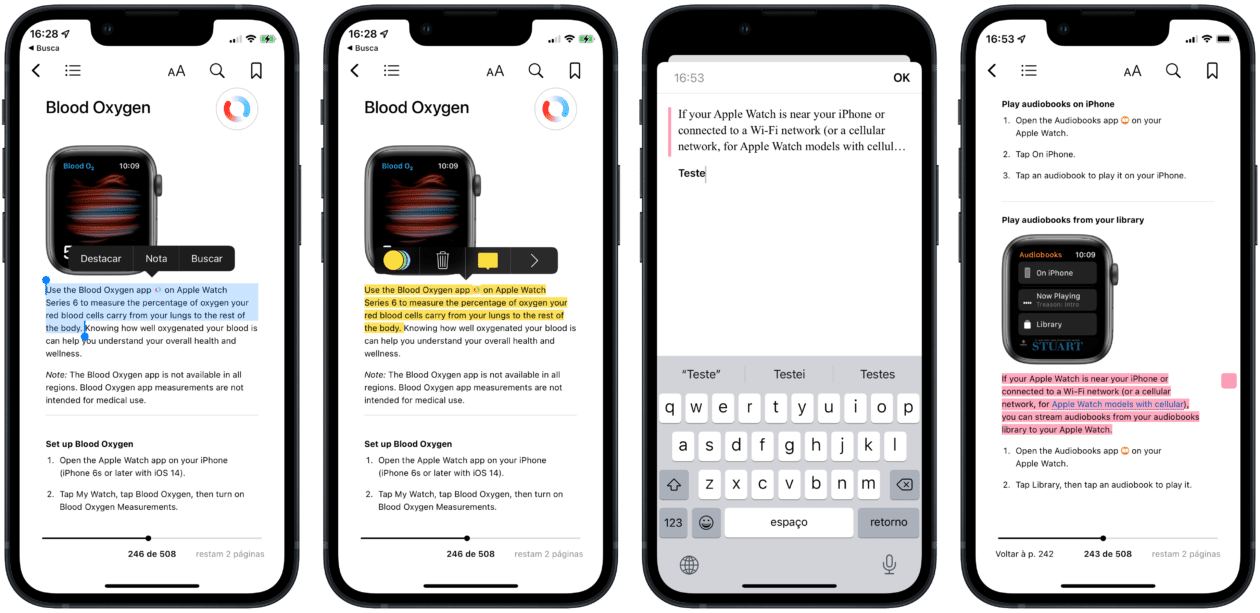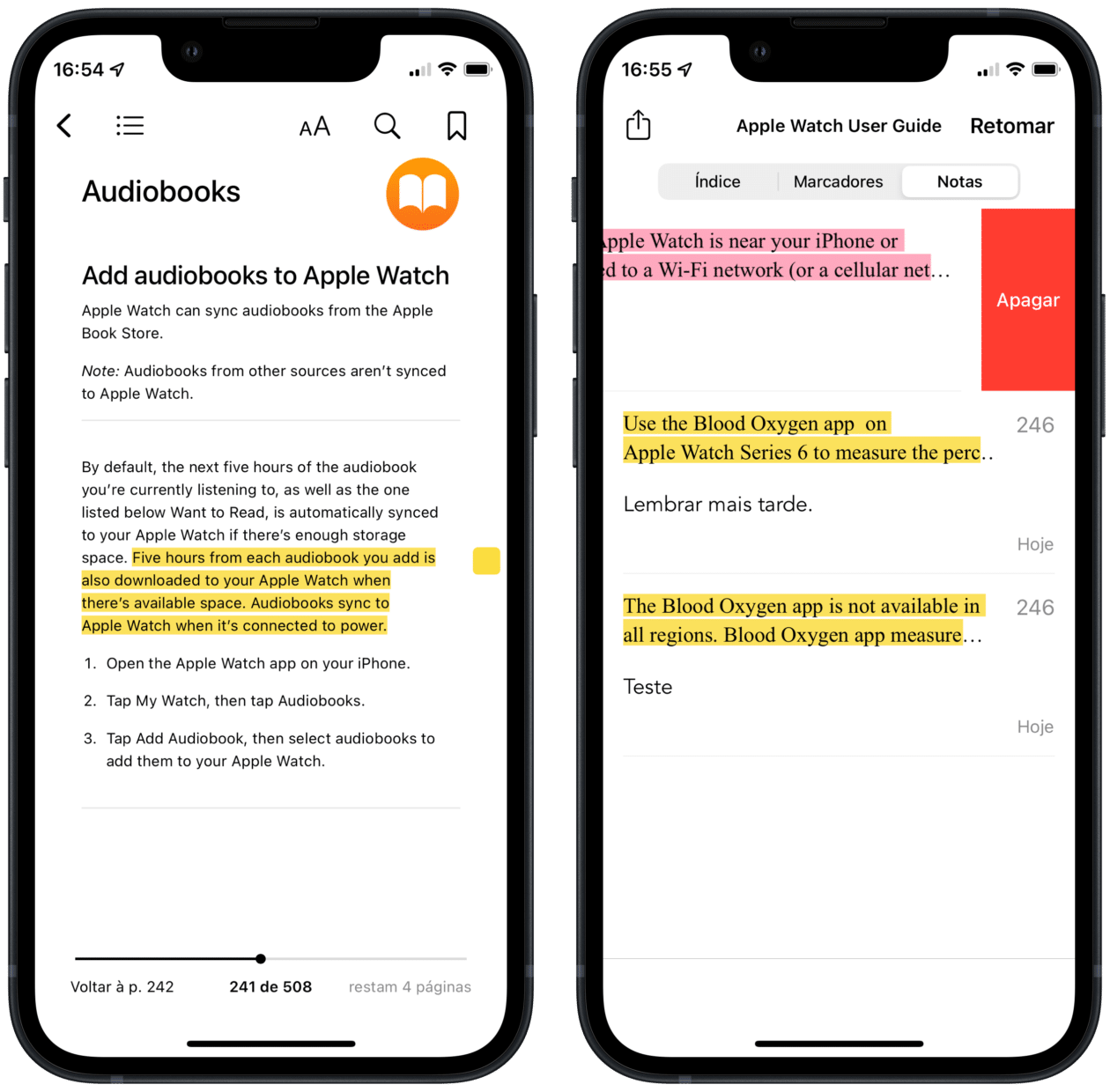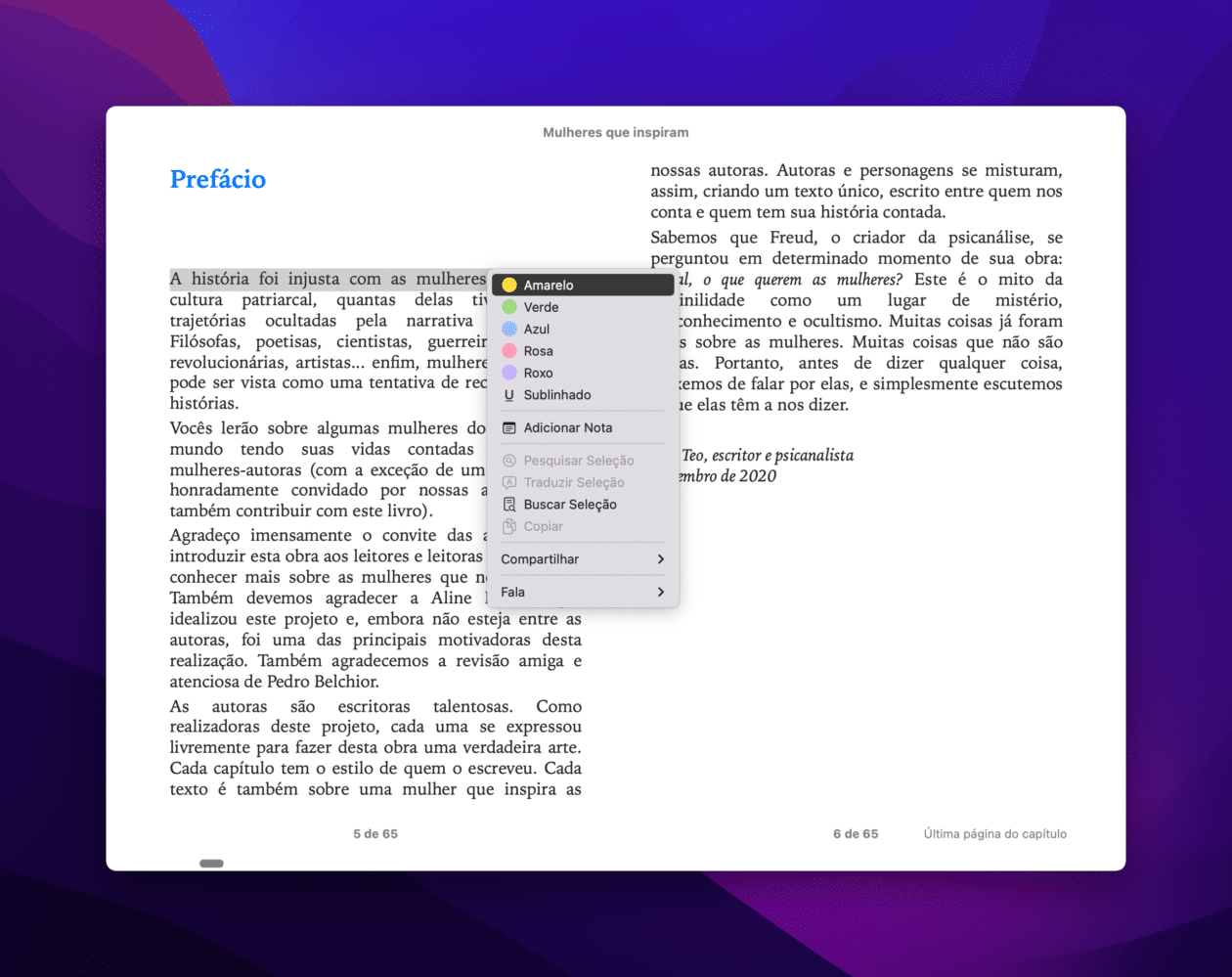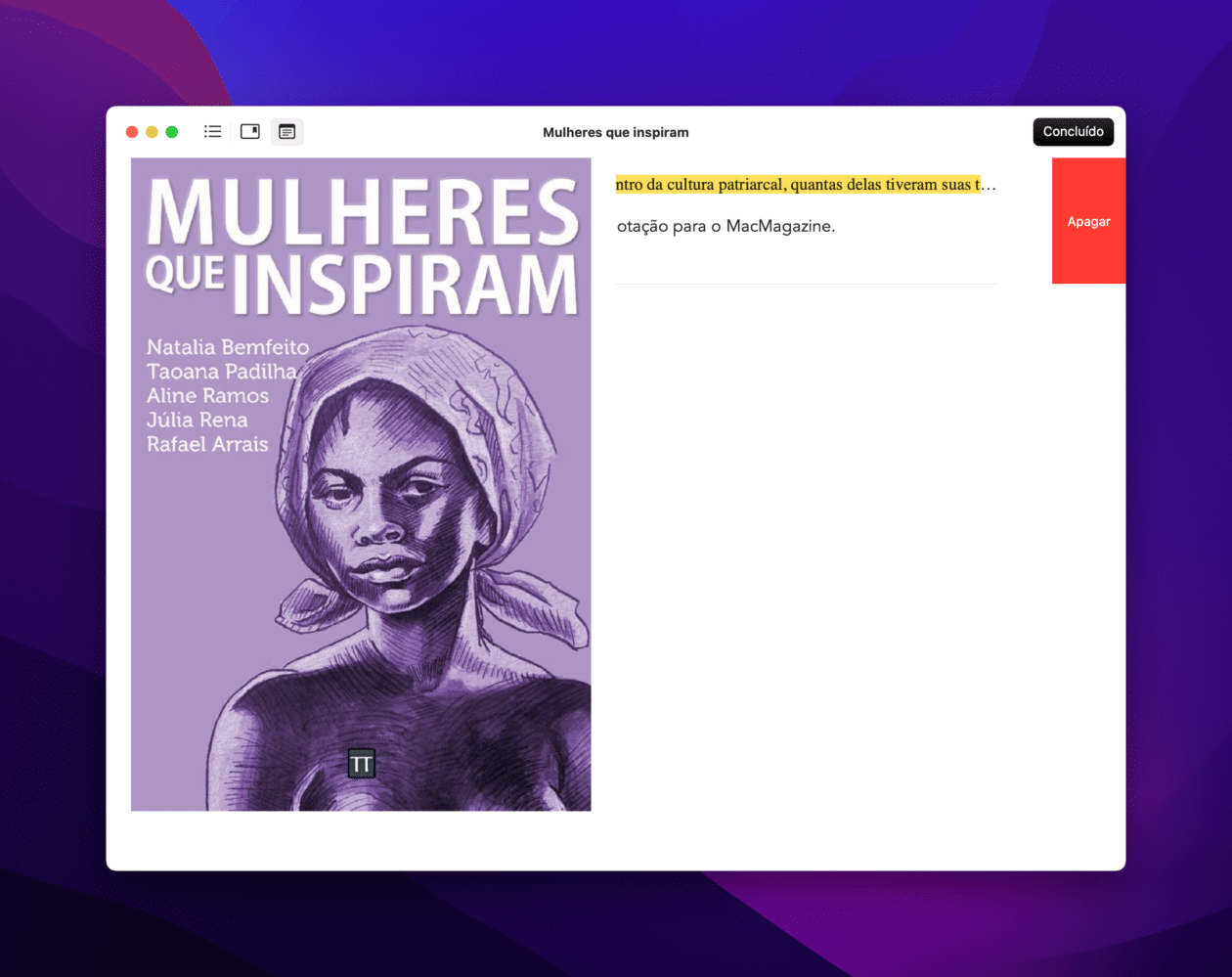Nós já mostramos por aqui diversas dicas envolvendo o app Livros (Books), que está disponível nos iPhones/iPads, Macs e até no Apple Watch (obviamente, apenas para audiolivros).
Se você também usa bastante esse aplicativo para colocar as suas leituras em dia, saiba que é possível destacar algum trecho que tenha achado interessante ou adicionar uma nota a certo trecho.
Confira, a seguir, como fazer isso pelo iPhone/iPad e Mac! 📖
Como destacar ou adicionar uma nota a um livro no iPhone/iPad
Primeiramente, abra o app Livros e toque no título que deseja fazer essas ações. Mantenha uma palavra pressionada e mova os pontos da seleção para escolher onde deseja iniciar/terminar o destaque.
Quando estiver satisfeito, toque em “Destacar”. Feito isso, algumas opções extras aparecerão em seguida, como a possibilidade de mudar a cor do destaque e de adicionar uma nota.
Toque nesse ícone, inicie a anotação desejada. Quando tiver terminado, toque em “OK” (no canto superior direito). Para remover um destaque, toque nele e depois no ícone representado por uma lixeira.
Posteriormente, caso queira visualizar a nota, toque no ícone de uma nota ao lado do destaque feito.
Se quiser ver uma lista com todos os destaques e notas feitos, toque na página para que os controles apareçam e vá até aquele representado por três risquinhos. Em seguida, selecione a aba “Notas”.
Para remover uma nota ou um destaque, você também pode deslizar o dedo para a esquerda em cima dela e tocar em “Apagar”.
Como destacar ou adicionar uma nota a um livro no Mac
O Mac também pode ser muito útil para destacar os trechos de um livro ou adicionar uma nota a ele.
Para isso, abra o Livros e selecione o título desejado. Clique com o mouse em cima da palavra ou da frase desejada de forma com que ela fique sublinhada e, em seguida, clique com o botão direito do mouse. Um menu contextual trazendo as opções de cor ou de adicionar uma nota irão aparecer.
Você também pode chegar a esse mesmo menu clicando sobre a palavra ao mesmo tempo em que mantém pressionada a tecla ⌃ control.
Ao clicar em “Adicionar Nota”, digite o texto desejado e quando tiver satisfeito, clique em “OK”. Um ícone de nota ficará localizado ao lado do trecho em que a nota foi adicionada.
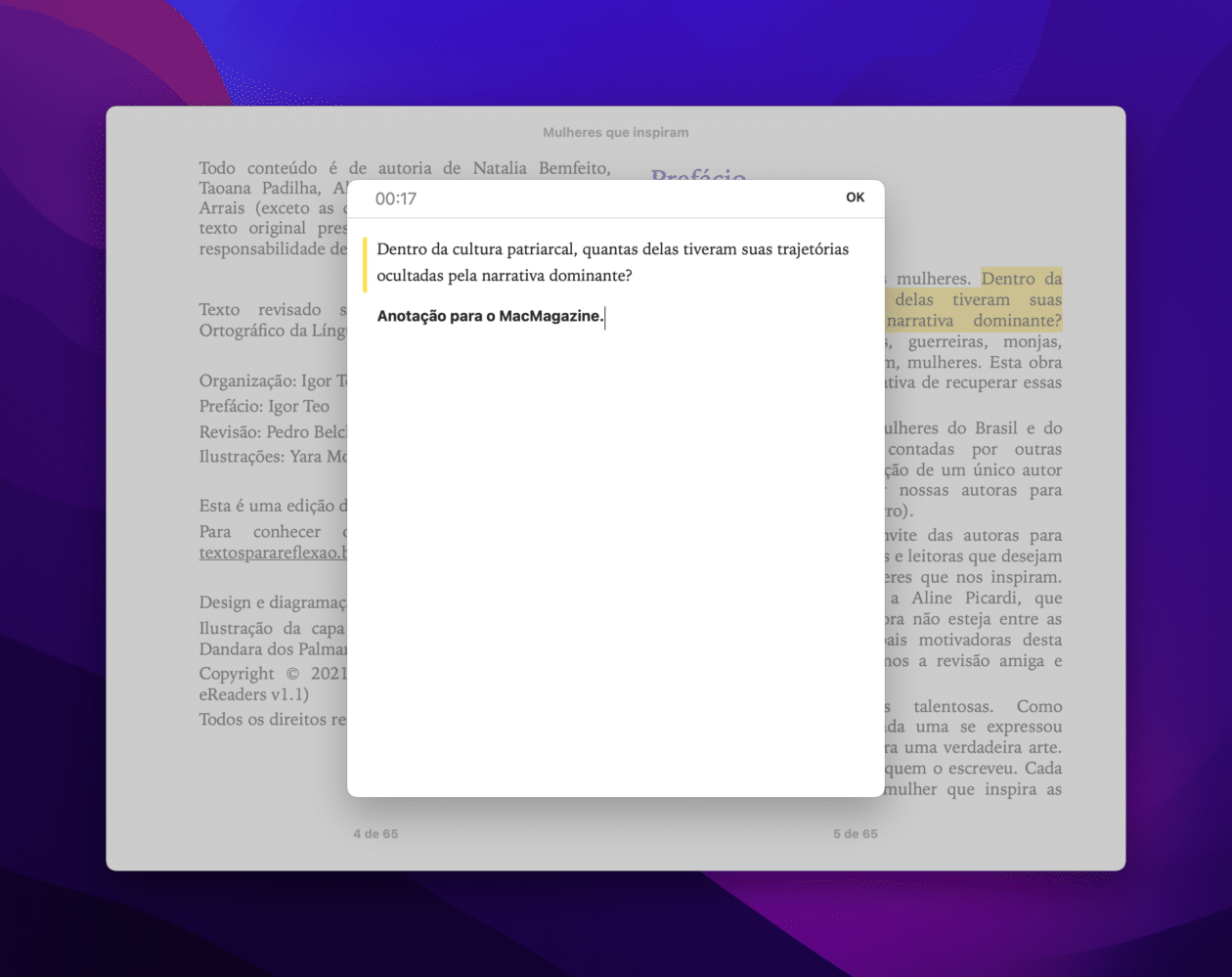
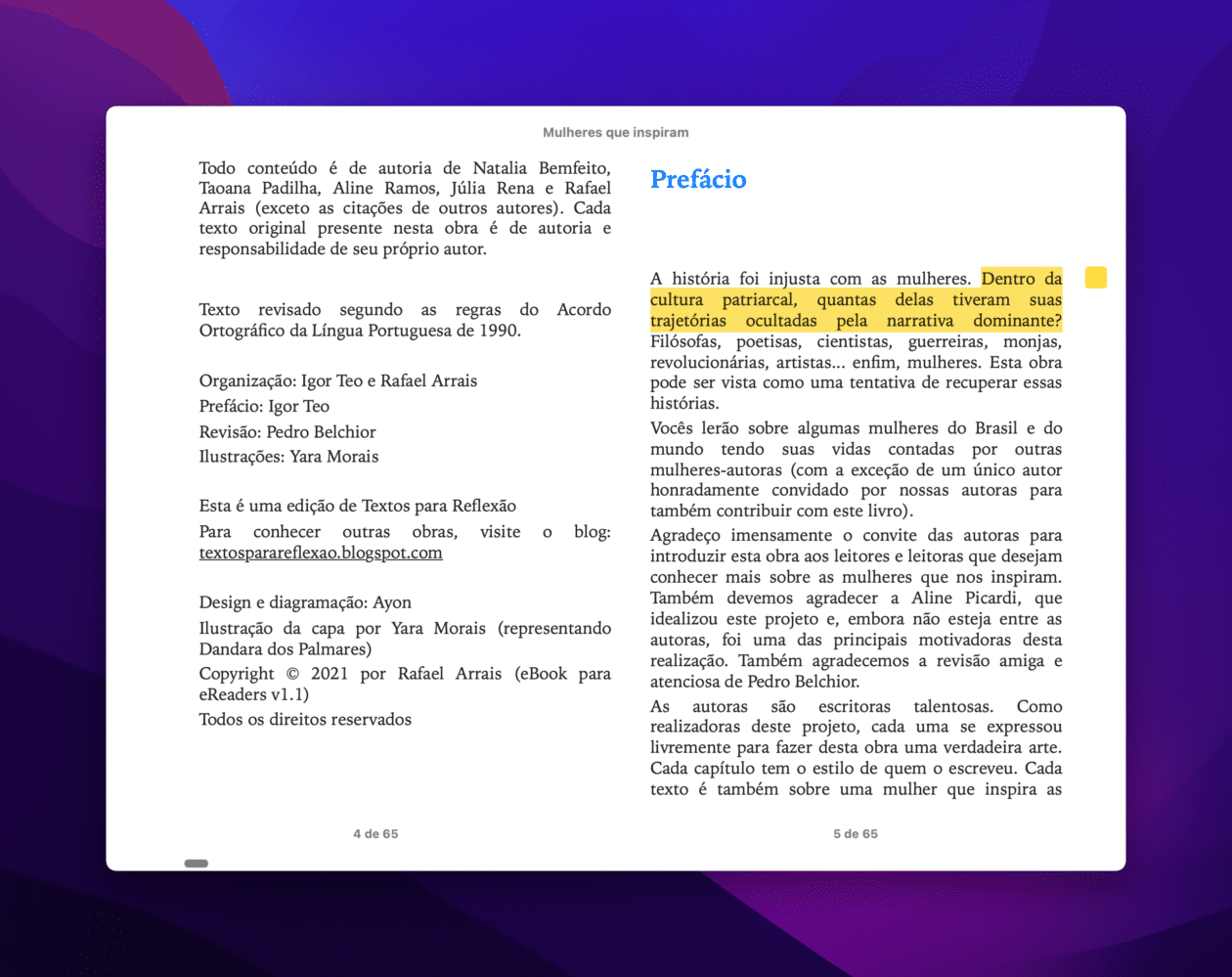
Para visualizar todos os destaques e notas feitos no livro, passe o mouse na parte superior da janela do app até que os controles apareçam e clique no último destaque (da esquerda para a direita), no canto superior esquerdo.
Para remover um destaque ou uma nota, clique com o botão direito do mouse em cima dele ou clique uma vez no mouse (usando o botão esquerdo) ao mesmo tempo em que pressiona a tecla⌃. Em seguida, clique em “Remover Destaque”.
Você também pode fazer isso diretamente pela lista geral com todas as notas e destaques do livro. Para isso, deslize o dedo para a esquerda em cima da desejada e selecione “Apagar”.
E você, costuma usar os dispositivos da Apple para as suas leituras?